La désinstallation d'une application sur Mac peut être assez délicate et peu familière pour les nouveaux utilisateurs. Cet article vous apprendra comment désinstaller Logitech Control Center Mac entièrement et correctement.
Logitech Control Center (LCC) est une application Mac OS X qui vous permet d'utiliser un ensemble complet de claviers, souris et trackballs Logitech. Il s'agit d'un logiciel qui permet aux utilisateurs d'affiner ou de modifier le comportement de leurs souris Logitech, ainsi que les fonctions liées aux boutons accessibles. Avec Logitech Control Center, vous pouvez naviguer sur Internet à l'aide de touches de raccourci personnalisées, accéder à Mail en appuyant sur un bouton ou utiliser les boutons intégrés pour écouter de la musique et contrôler le haut-parleur du système.
Si vous n'utilisez plus une application ou si le logiciel lui-même rencontre des problèmes, vous devez supprimez-le complètement de votre Mac. Pour vous assurer que Logitech Control Center a été complètement supprimé de votre système Mac, suivez les instructions ci-dessous.
Contenus : Partie 1. Problèmes courants lors de la désinstallation de Logitech Control CenterPartie 2. Désinstallation manuelle de Logitech Control CenterPartie 3. Désinstallation automatique de Logitech Control Center
Partie 1. Problèmes courants lors de la désinstallation de Logitech Control Center
Si vous souhaitez désinstaller Logitech Centre de contrôle sur Mac, les systèmes d'exploitation Windows sont plus familiers à utiliser que Mac OS X, qui ne possède pas de "Désinstaller un programme" ou de "Programmes et fonctionnalités" permettant aux utilisateurs d'aller supprimer les applications indésirables. Cependant, cela ne signifie pas que la suppression d'un programme sur un Mac est déjà devenue incroyablement difficile ou complexe ; au lieu de cela, il semble fournir un moyen beaucoup plus facile de le faire.
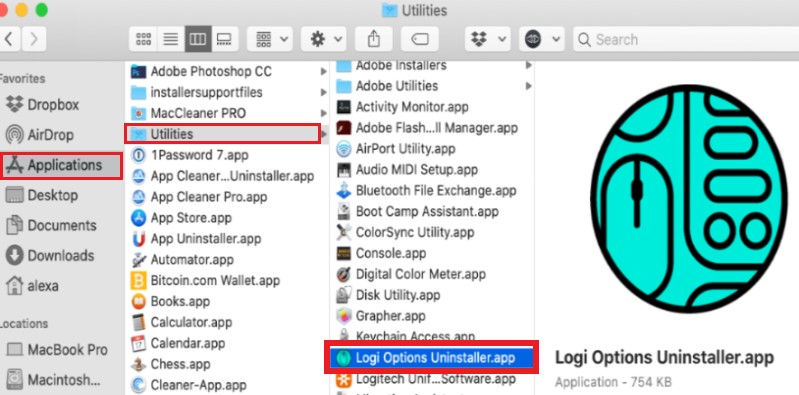
Les utilisateurs doivent simplement déplacer le programme du dossier Applications vers la corbeille, et le problème peut être résolu sur le Mac en vidant la corbeille. Pourquoi, alors, les individus continuent-ils à avoir des problèmes pour supprimer des fichiers de leurs Mac ? Même si Mac OS X semble offrir une option de suppression d'application simple et rapide, les problèmes de suppression de certains programmes restent un problème avec ce système d'exploitation populaire, et les défis les plus courants auxquels les clients sont confrontés lors de la suppression d'applications Mac sont :
- Vous ne savez pas comment désinstaller les programmes qui n'ont pas de raccourcis, de modules complémentaires ou d'applications système intégrées
- Avoir peu ou aucune idée de la façon de résoudre le problème lors de la désinstallation
- Après avoir supprimé un programme, il reste toujours un problème.
Plusieurs problèmes sont fréquemment rencontrés lors de la tentative de désinstallation de Logitech Control Center sur Mac. Maintenant, quelle est la meilleure approche pour supprimer efficacement ce programme, ainsi que d'autres applications installées sur Mac ?
Partie 2. Désinstallation manuelle de Logitech Control Center
Si vous ne savez comment supprimer un logiciel sur Mac qu'en le faisant glisser vers la corbeille, il est maintenant temps de rafraîchir vos compétences et d'apprendre à désinstaller complètement Logitech Control Center sur Mac.
Désinstaller Logitech Control Center via son programme de désinstallation
Chaque fois que vous téléchargez le produit Logitech sur votre Mac, il installe son propre programme de désinstallation. Voici comment utiliser le programme de désinstallation du développeur pour supprimer Logitech Options.
- Dans le Applications dossier → Utilitaires, ouvert Programme de désinstallation du centre de contrôle Logitech.
- Cliquez Désinstaller dans la fenêtre contextuelle qui apparaît.
- Lorsque vous y êtes invité, entrez votre mot de passe et cliquez sur OK. Après confirmation, la désinstallation de Logitech Control Center commencera.
- Vous recevrez une notification une fois la désinstallation terminée. recommencer votre Mac pour pouvoir supprimer l'application de votre Mac.
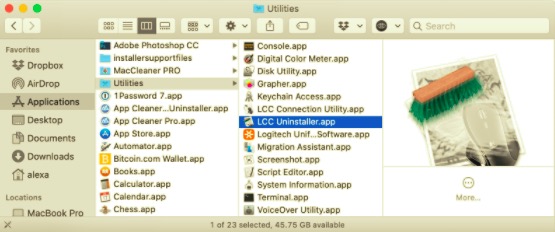
Veuillez noter que les fichiers temporaires et de service de Logitech seront laissés sur votre Mac dans un dossier caché même après avoir utilisé ce programme de désinstallation natif.
Désinstallation manuelle du Logitech Control Center
Il est recommandé de désinstaller manuellement le programme Logitech pour s'assurer qu'il a été entièrement désinstallé et qu'aucune donnée ne reste sur votre disque dur. Pour supprimer manuellement le Logitech Control Center, suivez les étapes indiquées :
- Passer à la Applications dossier → Utilitaires dossier et supprimez les applications Logitech.
- Naviguez ensuite jusqu'au
/Librarydossier dans le Finder en appuyant surCommand+Shift+G. - Accédez au dossier Caches, recherchez et supprimez les sous-dossiers du fichier de cache Logitech.
- Vérifiez tous les Prise en charge des applications, préférences, journaux, frameworks, enregistrés, état de l'application, WebKit et conteneurs dossiers pour tous les fichiers restants de Logitech Control Center. Une fois trouvé, supprimez-les tous.
- La dernière étape consiste à effacer le dossier Corbeille pour éliminer complètement Logitech.
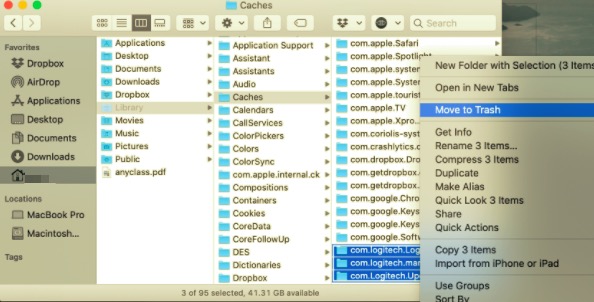
Bien que cette méthode de suppression soit plus complexe que la précédente, cela vous permettra de supprimer entièrement le programme.
Partie 3. Désinstallation automatique de Logitech Control Center
En fait, de nombreux utilisateurs n'aiment pas que le processus de désinstallation d'une application soit difficile et peu pratique, qu'il s'agisse de désinstaller Logitech Control Center sur Mac ou d'autres applications indésirables. Si vous faites partie de ces utilisateurs, il existe un autre moyen de désinstaller le logiciel Logitech qui est beaucoup plus simple, efficace et très utile. Grâce à l'utilisation d'un outil spécialisé, il peut prendre la position de l'utilisateur dans la conduite de l'ensemble du processus de désinstallation. Il résout votre problème automatiquement, et la bonne chose est qu'il ne laisse aucun fichier résiduel sur votre Mac.
PowerMyMac est une application dotée d'une fonction de désinstallation qui supprime les applications indésirables en quelques clics et quelques minutes. Programme de désinstallation de PowerMyMac analyse votre appareil et localise tous les fichiers restants de l'application, ce qui signifie qu'après le processus, aucun reste ne sera laissé sur votre Mac.
Pour savoir à quel point cette application est facile à utiliser, vous pouvez lire ces étapes :
- Téléchargez, installez et lancez l'application PowerMyMac. Une fois ouverte, l'application vous permettra de voir l'état de votre système.
- Choisissez des Uninstaller puis cliquez sur Scanner. Attendez qu'il termine la numérisation. Vous pouvez cliquer sur Re-scan uniquement si nécessaire.
- Lorsque toutes les applications sont analysées, la liste des applications apparaît alors sur le côté gauche. Parcourez les applications et sélectionnez Logitech Control Center ou toute application indésirable. Vous pouvez également taper son nom pour le retrouver rapidement. Ensuite, les fichiers et dossiers associés à Logitech apparaîtront sur le côté droit.
- Sélectionnez également tous les éléments associés à l'application. Vérifiez les fichiers sélectionnés et cliquez sur le bouton Propres pour terminer le processus et attendez qu'il soit terminé.
- Un "Nettoyage terminé" apparaîtra alors indiquant que le processus de désinstallation est terminé.

Comme vous pouvez le voir, il est beaucoup plus facile de désinstaller Logitech Control Center sur Mac lorsque vous utilisez un outil professionnel que d'effectuer manuellement toutes les tâches. Quelle que soit la méthode que vous utilisez, l'important ici est de supprimer l'application et ses fichiers restants. Cela garantira qu'aucun problème futur avec votre Mac ne se produira car il est déjà entièrement supprimé.



